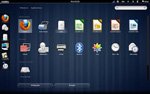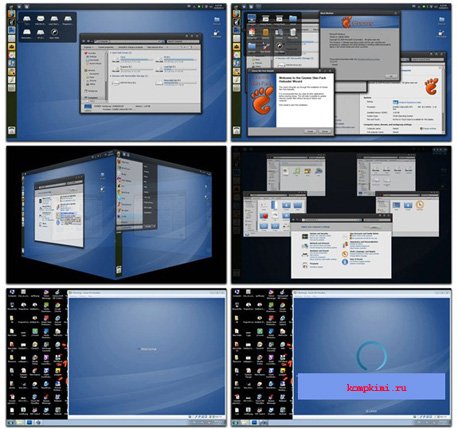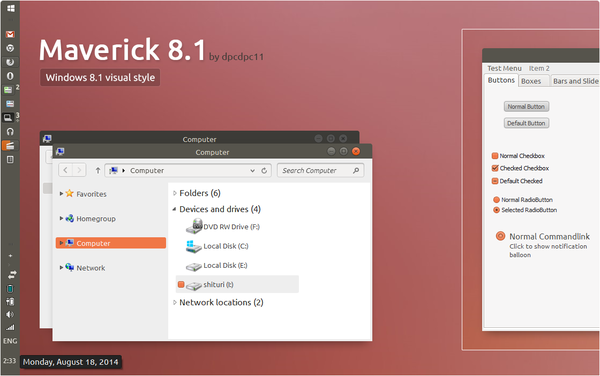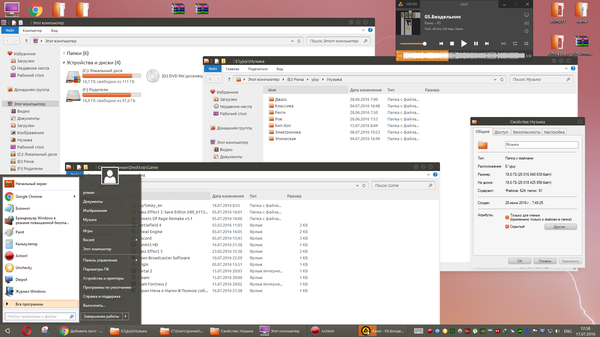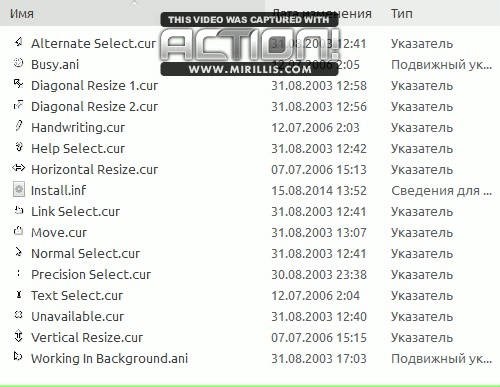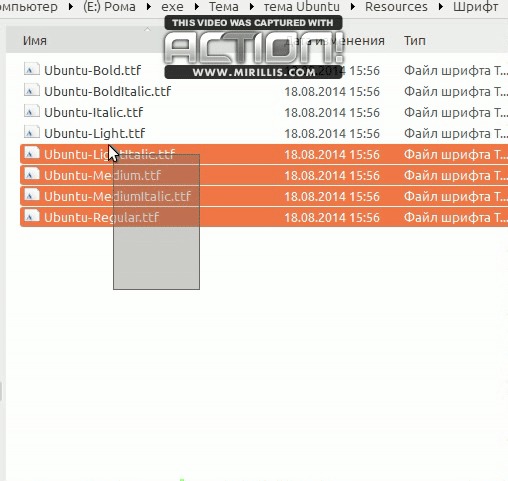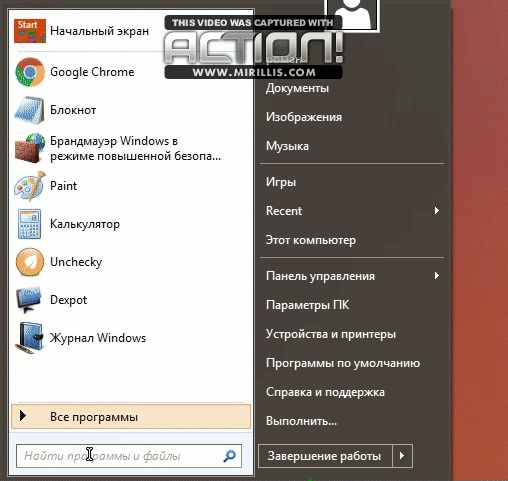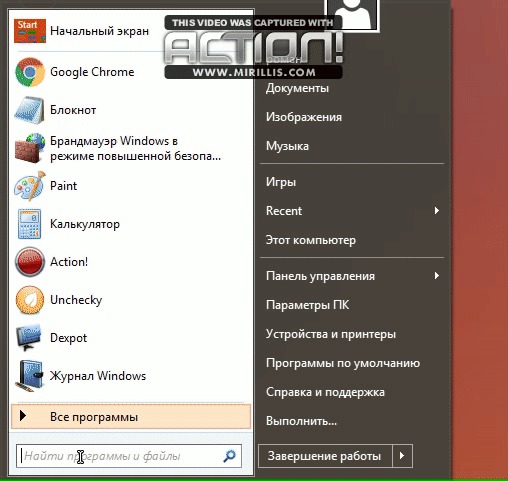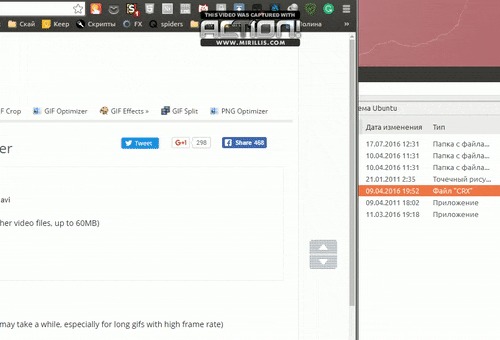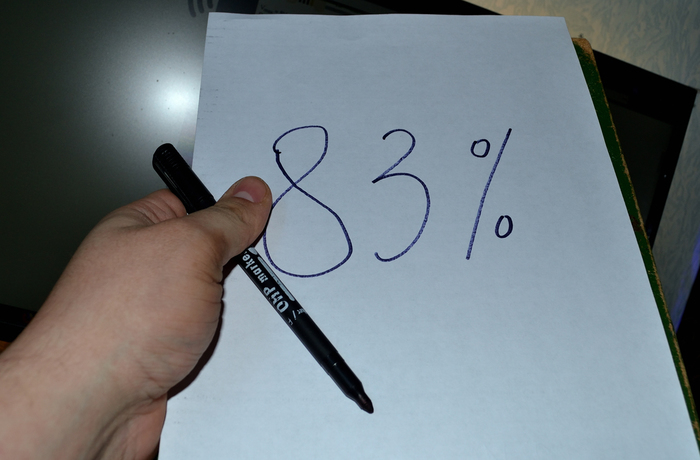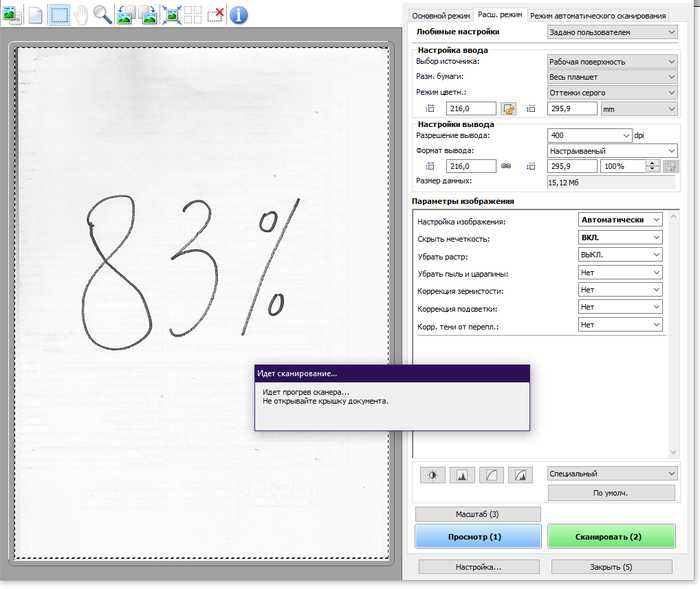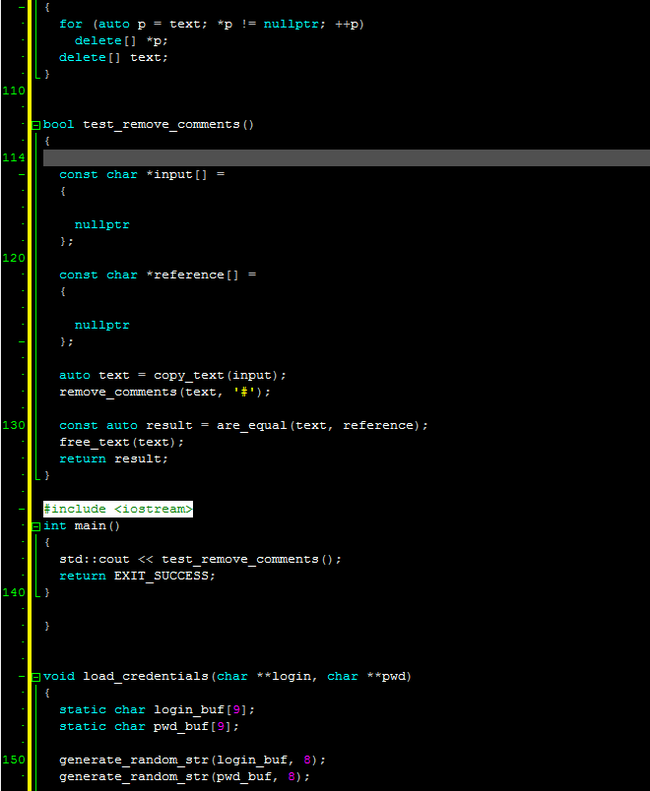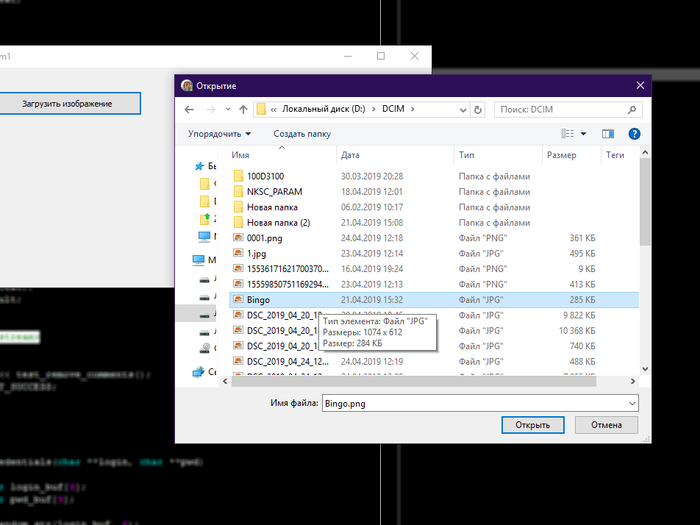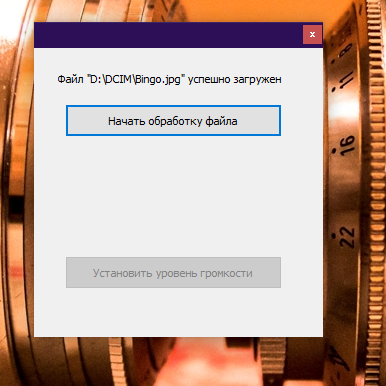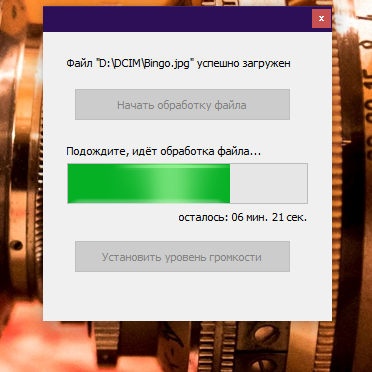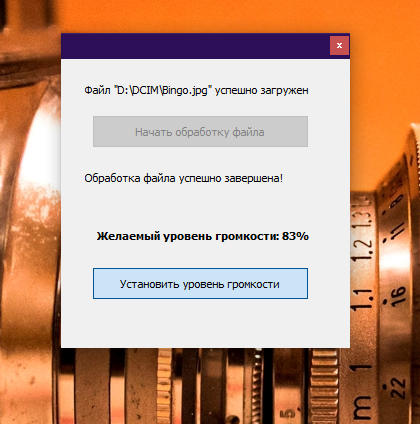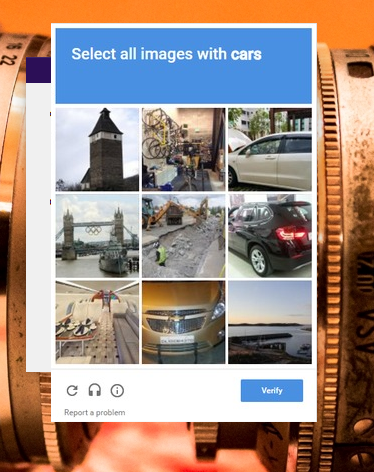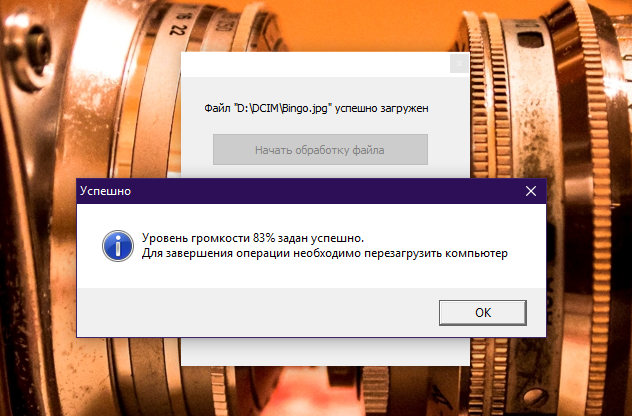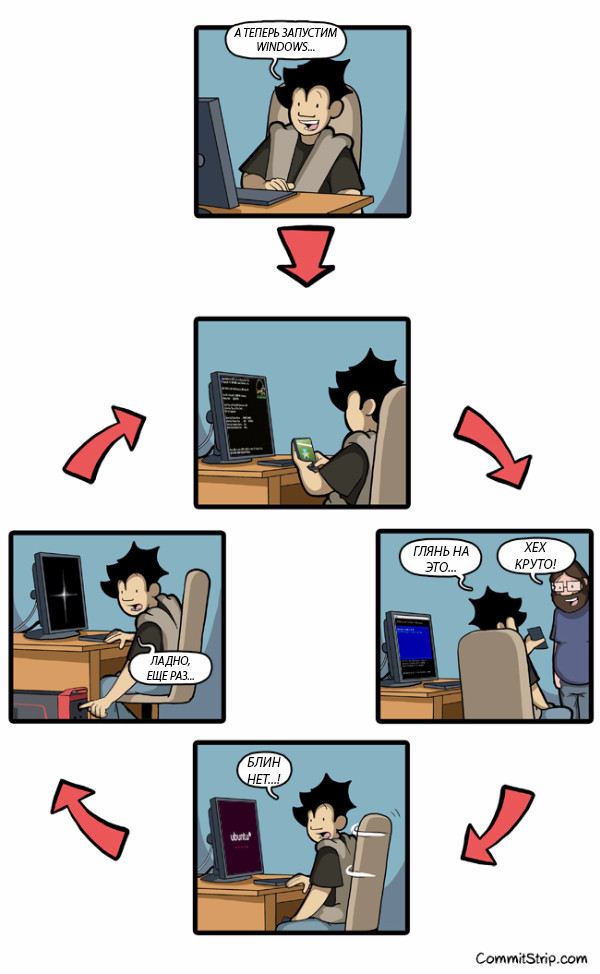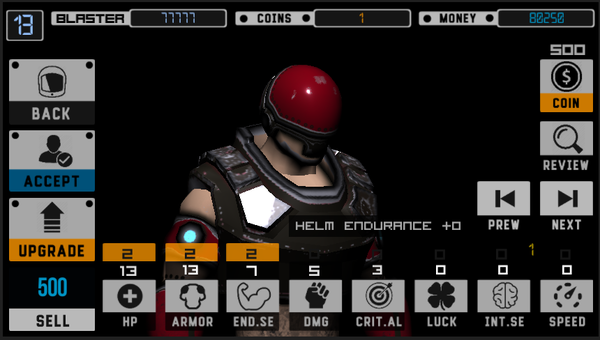как сделать windows похожим на linux
4 способа сделать Windows похожей на Linux или Mac OS
Если Windows вам изрядно поднадоела, а вы хотите чего-то новенького, но при этом особого желания переходить на другую операционную систему у вас нет, как вариант можете попробовать позаимствовать у них некоторые наиболее примечательные черты. Так вот, сегодня мы поговорим о том, как самую обыкновенную Windows сделать похожей на Linux или Mac OS.
Добиться такого эффекта можно с помощью специальных тем оформления. К сожалению, большинство подобных инструментов ограничиваются стилизацией оболочки Windows, практически не затрагивая при этом функционал. Потому мы пойдем другим путем — помимо тем оформления для «превращения» Windows будем использовать различные программные продукты.
Замена Панели задач
Для начала можно попробовать заменить стандартную Панель задач на что-то более привлекательное. Для этих целей подойдут как минимум три программы — RocketDock, Winstep Nexus и Circle Dock.
Все эти программы являются лаунчерами в стиле Mac OS и Apple, разница между ними заключается лишь в объеме функциональных возможностей и внешнем виде. Тогда как панели иконок в RocketDock и Winstep Nexus имеют форму, приближенную к прямоугольнику, в Circle Dock панель имеет форму круглую или спиралевидную.
Использование виртуальных рабочих столов
Некоторые пользователи для разгрузки рабочего стола подключают к компьютеру дополнительные мониторы, но есть куда более простой и экономный способ. Вместо аппаратуры можно использовать специальное программное обеспечение для создания в Windows нескольких независимых друг от друга виртуальных рабочих столов.
Возможность виртуализации и настройки рабочих столов в Linux или Mac OS присутствует по умолчанию, а вот для их создания в Windows понадобиться установка стороннего ПО.
Программ для создания виртуальных рабочих столов очень много, мы же посоветуем пока что только одну — Dexpot. Эта очень простая и легкая программка поддерживает создание до 20-ти независимых виртуальных рабочих столов, причем каждый из них пользователь может настраивать по собственному усмотрению.
Использование тем оформления
Установка темы — самый простой способ изменить внешний вид оболочки Windows. Сменить тему это всё равно, что сменить костюм, несколько движений и вы неузнаваемы. Подробно на этом моменте останавливать не будем, тем более что эту тему, простите за каламбур, не так давно мы уже рассматривали.
Быстрый просмотр открытых окон
В Mac OS имеются замечательные механизмы Expos и Spaces позволяющие просматривать все запущенные приложения в одном окне. В Windows также имеются подобные функции, но они не столь удобны как в Mac OS. Сделать предпросмотр открытых окон в Windows похожим на то, что можно видеть в Mac OS вам поможет программа BetterDesktopTool.
Приложение поддерживает несколько режимов показа окно, быстрое сворачивание окон с переходом на Рабочий стол, а также создание виртуальных Рабочих столов.
Как сделать Windows 7 похожей на Linux GNOME.
Ранее мы рассмотрели один пост Windows 8 Skin Pack для Windows XP и сегодня мы рассматриваем другой Skin Pack для Windows 7. Linux является удивительной операционной системой для просмотра и безопасности, но обычный пользователь всегда избегает её, потому что она не проста в обращении, как Windows OS. Но многие пользователи любят Linux Gnome GUI, потому что Gnome даёт удивительный взгляд рабочего стола Linux. Большинство версий Linux поставляется с пакетом GNOME GUI в качестве рабочего стола по умолчанию GUI. Я лично пользуюсь ОС RedHat и Gnome, и это действительно здорово. Наконец-то теперь мы имеем transformation pack для преобразования Windows 7 в Linux GNOME GUI. Как и другие пакеты скинов, доступных в интернете — Gnome Skin Pack поддерживает режим мастера, так что вы можете начать установку без каких-либо технических знаний. Gnome Skin Pack даст Вам новый вид рабочего стола для Windows 7 заменив обычный рабочий стол.
Gnome Skin Pack будет изменять большинство вещей в Windows 7, такие как загрузочный экран, explorer, иконки, обои и добавит некоторые новые функции. Это важная информация, пакет скинов может быть вредным для вашего компьютера, потому что он может изменять системные файлы, чтобы сделать новый внешний вид. Так что самое главное, что вам необходимо будет сделать, это резервное копирование данных компьютера и создать точку восстановления, чтобы восстановить свою систему в любой критической ситуации. Но лично я могу сказать, что это безопасно, и я использую его в течение 3 дней без каких любо проблем.
Как сделать Ubuntu Linux похожим на Windows 7 2021
rytp баÑбоÑÐºÐ¸Ð½Ñ Ð±ÐµÐ· маÑа VIDEOMEGA RU
Я пойду через два метода. Один из них адаптирует рабочий стол Unity по умолчанию Ubuntu, чтобы он немного походил на Windows, в то время как другой влечет за собой немного больше работы и другого рабочего интерфейса полностью, чтобы создать действительно похожий на Microsoft опыт.
Создание Ubuntu под управлением Windows 7
Быстрая заметка: эти советы были протестированы на Ubuntu 12.10, самой последней версии операционной системы на момент публикации.
Мы добираемся туда …
sudo add-apt-repository ppa: upubuntu-com / gtk3
sudo apt-get install win2-7
Теперь установлена тема Win2-7. Чтобы включить значок, границу окна и тему виджета, скопируйте и вставьте в терминал следующие команды. Когда вы запускаете каждую команду, вы увидите, что ваш рабочий стол постепенно преобразуется и становится более похожим на Windows.
gsettings set org.gnome.desktop.interface gtk-theme ‘Win2-7-theme’
gsettings set org. gnome.desktop.wm.preferences тема ‘Win2-7-theme’
gsettings set org.gnome.desktop.interface icon-theme ‘Win2-7-icons’
gsettings set org.gnome.desktop.wm.preferences button-layout ‘menu: minimize, maximize, close’
Чтобы удалить глобальное меню в стиле Mac bar и поместите панель меню (содержащую файл / редактировать / просмотреть) обратно в каждое отдельное окно приложения, запустите эту команду:
sudo apt-get autoremove appmenu-gtk appmenu-gtk3 appmenu-qt indicator-appmenu
вам придется выйти из системы и войти в систему, чтобы это изменение вступило в силу. Используйте кнопку в правом верхнем углу экрана, чтобы выйти из системы.
Посмотрите на Windows и любимый ребенок Ubuntu!
Нравится ли вам то, что вы видите? Это так же близко к Windows 7, как мы собираемся получить с Ubuntu по умолчанию для среды Unity. Если это не совсем поцарапает ваш зуд, продолжайте читать, чтобы узнать, как создать более традиционный стиль Windows 7 с использованием среды рабочего стола Xfce.
Установка и настройка Xfce
sudo apt-get install xubuntu-desktop
Выйдите из Ubuntu, используя меню в правом верхнем углу экрана и щелкните значок рядом с вашим именем на экране входа в систему. Выберите сеанс Xubuntu и войдите в систему в обычном режиме. (Вы можете установить несколько окружений рабочего стола и переключиться между ними на экране входа, как это.)
Используйте кнопки на панели «Элементы», чтобы удалить элементы, которые вам не нужны, добавить нужные вам элементы и изменить их порядок. как вы считаете нужным. Для панели задач в стиле Windows 7 попробуйте использовать эти элементы в следующем порядке:
Меню приложений, разделитель, панель запуска, кнопки окна, разделитель, область уведомлений, плагин индикатора, «Показать рабочий стол».
Параметры элемента для панели Xfce являются приятными и простыми.
Добавьте столько пусковых установок (прочитайте: ярлыки), как вам нравится в разделе запуска, и подумайте о них как о своей новой панели быстрого запуска. К сожалению, Xfce не может группировать приложения и открывать окна так же, как на панели задач Windows 7, поэтому это немного более старая школа.
Чтобы настроить элемент, выберите его в списке и нажмите Gear кнопка. Вы также захотите отключить опцию sudo add-apt-repository ppa: upubuntu-com / gtk3
sudo apt-get обновление
sudo apt-get install win2-7
gsettings set org.gnome.desktop.wm.preferences тема ‘Win2-7-theme’
gsettings set org.gnome.desktop.wm.preferences button- layout ‘menu: minimize, maximize, close’
Нажмите Alt + F2 и запустите следующую команду, чтобы получить окна окон в стиле Windows 7. Если вы печатаете это, а не копируете и вставляете, обратите внимание на то, что команда включает в себя двойную тире, а не длинные символы em.
Вот он: ОС Linux в Windows-одежде, идеально подходит для тех, кто боится перемен.
Отмена изменений
Хотите отменить свои изменения? Если вы следовали первому методу, просто запустите эти команды. Не забудьте выйти из системы и вернуться в систему после запуска команд для восстановления глобальной панели меню.
Сброс настроек gsettings org.gnome.desktop.interface gtk-theme
gsettings reset org.gnome.desktop.wm.preferences theme
gsettings reset org.gnome.desktop.interface icon-theme
gsettings reset org.gnome.desktop.wm.preferences button-layout
gsettings reset org.gnome.desktop.background picture-uri
sudo apt-get install appmenu-gtk appmenu-gtk3 appmenu-qt indicator-appmenu
Если вы следовали второму методу, выйдите из системы и выберите среду рабочего стола Ubuntu по умолчанию на экране входа в систему. Вы можете переключаться между ними, когда захотите. Если вы хотите удалить Xfce, используйте следующую команду:
sudo apt-get autoremove xubuntu-desktop
По-прежнему не продается в Linux? Если вы просто хотите использовать рабочий стол Windows 8 без всех фанковых изменений и изменений интерфейса операционной системы, ознакомьтесь с нашим руководством по изъятию пользовательского интерфейса Metro из Windows 8.
Как добавить постоянные подписки на свои фотографии, часть 2: сделать их видимыми (и сделать их в XP)
Srinivasan Kasturi выполнил мои инструкции в том, как добавлять постоянные заголовки к вашим фотографиям, и был разочарован тем, что его титры не отображались на самих снимках.
Сделать Windows 10 File Explorer похожим на Windows 7 Explorer
Как сделать резервную копию 2fa кодов и почему вы должны это сделать
Вы используете 2FA в социальных сетях и на банковских сайтах? Что если вы потеряете доступ к этим кодам или потеряете свой телефон? Узнайте, как сделать резервную копию кодов 2FA и почему вы должны это сделать.
Как сделать Windows 7\8.1\10 в стиле Ubuntu(Maverick)
Для начала необходимо определится с версией Windows: Если у вас 7\10, тогда интсрукция ниже вам не подходит. Для этих версий инструкция будет в комментариях.
Итак, у вас есть windows 8.1,необходимые файлы(Скачать архив), руки и терпение.
1. Для начала необходимо применить патч на сторонние темы(программа UltraUXThemePatcher). Перезагружаемся после применения
2. В папке «тема Ubuntu» копируем папку «Themes» в X:\Windows\Resources. Примените тему в разделе «Персонализация»
3.Применяем твик реестра «maverick_8_1_window_metrics.reg» в папке Window Metrics(скругляет края окон)
4. Система>Дополнительные настройки>Быстродействие>Отключаем «Анимацию на панели задач». Перезагружаемся
5. В папке «Resources» есть курсор в стиле ubuntu, обои и шрифт. Применяем их как на gif:
Посоны я знаю путь проще! www.ubuntu.ru
я думал, что украшалки закончились вместе с windows xp.
На Windows 10 можно практически без костылей рабочий стол Unity запустить( Ubuntu теперь встроена в Windows)
Раньше линуксы в стиле винды оформляли, теперь наоборот.
Остановите планету, я сойду
Если у вас 7\10, тогда интсрукция ниже вам не подходит. Для этих версий инструкция будет в комментариях.
Весёлый интерфейс управления громкостью
Меня очень зацепил этот пост про наихудший способ настройки громкости, зацепил настолько, что меня понесло и я придумал свой интерфейс регулировки громкости. Способ очень просто и быстрый.
Шаг 1. Пишем на бумаге значение громкости, которое нужно задать:
Шаг 3. Сохраняем в JPG-файл.
Шаг 4. Пишем код программы по распознаванию текста из графического файла:
// код на скриншоте бутафорский, взят только для образца
Шаг 5: загружаем файл в программу
Шаг 6. Программа обрабатывает файл и задаёт значение.
Шаг 7. Нажимаем кнопку «установить уровень громкости»
Ну и всё, получилось. Для завершения операции перезагружаем компьютер!
Проблемы дуалбута
Android 2.5d Платформер. Немножко кастомизации.
242 дня назад я закидывал видос с самым начальным концептом платформера которых хотел делать. Спустя почти год. Уже почти все готово.
В течении 200 дней я столкнулся с кучей проблем. Производительность слабых смартфонов заставила ужаться в плане амбиций, я стараюсь сделать игру максимально оптимизированной т.к. сам не люблю когда игры не только толмозят, а когда они греют смартфон.
На данный момент как результат, бюджетный смартфон за 8к не греется 🙂
Сегодня закончил реализацию кастомизации персонажа в игре.Когда я захотел делать не набор одежды а элементы по отдельности, я даже не представлял как это будет сложно реализовать. Сейчас спустя многие бессонные ночи все готово. И захотелось поделится с вами. В свое время поддержка пикабушников помогла взяться за эту идею в целом.
Вот собственно 5 наборов по 7 элементов в каждом.
А вот меню кастомизации.
Сам интерфейс я перерисовывал раз 10, как и перерисовывал персонажа, текстуры итд. На данный момент результат для меня приемлемый. Сделаю еще 1 пост про геймплей и буду запускать закрытую альфу для пользователей Пикабу.
Если есть вопросы с удовольствием отвечу в комментариях.
Жду вашей оценки. Спасибо 🙂
Как сделать рабочий стол Windows 7 похожим на Linux
На рис. A показан стандартный рабочий стол с несколькими открытыми окнами. На рис. B — тот же стол, но с затененными (свернутыми) окнами. Чтобы вернуть такое окно на передний план, достаточно щелкнуть правой кнопкой мыши на строке заголовка.
В этой статье я расскажу, как эффективно организовать удобное рабочее пространство в Windows 7. Усовершенствованный рабочий стол будет сочетать в себе простоту Windows, изящество OS X и удобство Linux. Это решение на любителя, но те, для кого главное — гибкость рабочей среды, наверняка останутся довольны результатом.
Шаг первый 1: панели
Одна из моих любимых особенностей GNOME — разделение всех функций между двумя панелями. На верхней расположены все меню, ярлыки и область уведомлений, а на нижней — список открытых окон, корзина и кнопка для расчистки рабочего стола. Честно говоря, вместо нижней панели я предпочитаю док, но об этом мы поговорим позже, а пока давайте займемся главной панелью.
Первым делом нужно переместить панель задач в верхнюю часть экрана, чтобы освободить место для дока. Нажмите на панели правой кнопкой мыши, выберите пункт «Свойства» (Properties) и измените ее расположение с нижнего на верхнее (рис. C).
Теперь уберем с панели все лишнее. Я предпочитаю запускать все приложения из меню «Пуск» (Start), а не с панели задач. Чтобы закрепить ярлык в меню «Пуск», нажмите на значке приложения правой кнопкой мыши и выберите опцию «Закрепить в меню «Пуск»» (Pin to Start Menu). Переместив все ярлыки в меню, можно убрать их с панели задач.
Кроме того, на панель нужно добавить ярлык папки, который послужит аналогом меню «Переход» (Places) на панели GNOME. Для этого:
1. Нажмите правой кнопкой мыши на панели задач.
2. Выберите опцию «Панели | Создать панель инструментов» (Toolbars | New Toolbar).
3. В окне проводника выберите папку, которую хотите добавить на панель. Я предпочитаю «Документы» (Documents) или «Библиотеки» (Libarary).
4. Нажмите кнопку «Выбор папки» (Select Folder).
После этого нажмите на панели задач правой кнопкой мыши и снимите флажок «Закрепить панель задач» (Lock the Taskbar). Нажмите правой кнопкой мыши на созданной панели инструментов и снимите флажок «Показывать подписи» (Show Text) или «Показать заголовок» (Show Title) — как вам больше нравится. После этого можно вновь закрепить панель задач.
Теперь в нижнюю часть экрана нужно добавить док. Windows 7 не позволяет создать вторую панель задач, поэтому придется использовать стороннее ПО. Я предпочитаю StarDock ObjectDock — его легко установить и использовать.
Шаг 3: переключатель рабочих мест
Один из самых полезных инструментов для эффективной организации рабочего стола в Linux — это переключатель рабочих мест. Он позволяет использовать сразу несколько рабочих столов — фактически два (три, четыре) монитора в одном.
В Windows такой возможности не предусмотрено, поэтому придется вновь воспользоваться сторонней утилитой. Одна из лучших — это WindowsPager. По функциональности она практически идентична переключателю рабочих мест GNOME. WindowsPager даже не нужно устанавливать — достаточно запустить исполняемый файл. Чтобы утилита загружалась автоматически при запуске Windows, нужно скопировать исполняемый файл в папку автозагрузки (рис. D), которую можно открыть, введя «shell:startup» (без кавычек) в строке поиска меню «Пуск».
Шаг четвертый 4: затенение окон
Затенением окон я пользуюсь уже добрых два десятка лет. Эта функция «сворачивает» окно в строку заголовка, как жалюзи. При этом окно легко опознать по заголовку и оно всегда остается под рукой, но не занимает пространство на рабочем столе.
Наиболее подходящее приложение с такой функциональностью для Windows — это WinRoll. Его тоже не нужно устанавливать — достаточно запустить исполняемый файл. Точно так же скопируйте его в папку автозапуска, чтобы приложение всегда запускалось при старте системы.
Шаг пятый 5: активация окна при наведении курсора
Не знаю, как вы, а я не люблю активировать окна по щелчку мыши — с самых первых своих дней знакомства с Linux я предпочитаю активацию окон при наведении курсора. К счастью, для того чтобы реализовать такое поведение в Windows, дополнительное ПО устанавливать не нужно. Вместо этого:
1. Введите в строке поиска меню «Пуск» ключевое слово «мыши» («change how» для англоязычного интерфейса, без кавычек).
2. В списке результатов выберите «Изменение параметров мыши» (Change How Your Mouse Works).
3. В открывшемся окне поставьте флажок «Активировать окно при наведении на него указателя мыши» (Activate a window by hovering over it with the mouse).
Теперь при наведении курсора на окно оно будет автоматически выходить на передний план.
На рис. E показаны видимые результаты всех этих преобразований. Показать, как работает функция активации окон при наведении курсора на статичном рисунке, естественно, невозможно.
На рис. E показано, как может выглядеть рабочий стол Windows, оформленный в духе Linux. Хотя по картинке невозможно судить о том, каков он в действии, рабочая среда максимально приближена к GNOME.
Автор: Jack Wallen
Перевод SVET
Оцените статью: Голосов
- С чем сделать ингаляцию ребенку при заложенности носа
- 0x80041003 windows 7 компьютер перезагружается что делать